尽管外观华丽,Windows 11 的引擎盖下仍保留了大量传统代码。因此,许多组件的访问和使用都相对简单。文件资源管理器就是这样一个组件,有些人认为它在 Windows 11 中变得过于缓慢和笨拙。如果你怀念以前的文件资源管理器,但又不想降级到 Windows 10,那么下面的方法可以让你在不使用破解、注册表调整或第三方应用程序的情况下轻松访问文件资源管理器。

在 Windows 11 中启动经典的文件资源管理器非常简单。您只需按下 Win + R 键,输入 “control”,然后点击地址栏旁边的向上箭头按钮。这样,您就能回到没有花哨标签或重新设计的 WinUI 的旧版文件资源管理器。
或者,你也可以打开 “开始” 菜单,启动 “Windows 工具”(但不要在黑暗模式下进入--它看起来怪怪的)。接下来,点击导航窗格中的任意位置或使用地址栏导航到另一个文件夹(via XDA)。
值得注意的是,你还可以同时使用两个不同的文件资源管理器,以提高工作效率并进行更多尝试。此外,在 Windows 11 中启动旧版文件资源管理器还可以返回经典的上下文菜单,不过只能在当前窗口中使用。

尽管微软已经对 Windows 11 中重新设计的文件资源管理器进行了改进并不断完善,但由于各种 Bug、运行速度变慢等原因,许多用户仍然对它表示不满。另一方面,Windows 10 中的文件资源管理器仍然运行良好。它运行迅速、反应灵敏,而且更加稳定。因此,鉴于 Windows 10 的支持将在一年左右的时间内到期,如果新的文件管理器是唯一阻碍你升级的因素,那么你现在就可以放心地升级到 Windows 11 了。



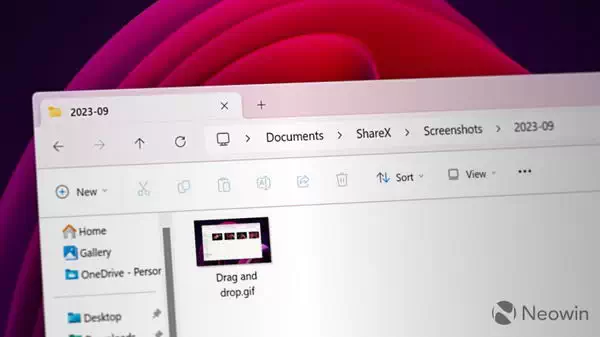
![Windows 11 Insider Dev Build 26120.1330 KB5040543 发布 [附更新说明]](https://www.pcsofter.com/wp-content/uploads/2024/07/2024071310395270.webp)







